
समय-समय पर अपने ब्राउज़िंग डेटा को साफ़ करने के लिए यह अच्छी कंप्यूटर स्वच्छता है। लेकिन यदि आप कंप्यूटर साझा करते हैं, तो हर बार जब आप ब्राउज़र को बंद करते हैं तो ऐसा करना सबसे अच्छा हो सकता है। शुक्र है, माइक्रोसॉफ्ट एज आपको अपने ब्राउज़िंग इतिहास को स्वचालित रूप से हटाने देता है।
NS माइक्रोसॉफ्ट बढ़त विंडोज 10 और मैक पर वेब ब्राउज़र आपको ब्राउज़र छोड़ने पर हर बार अपने ब्राउज़िंग और व्यक्तिगत डेटा को साफ़ करने देता है। वास्तव में, किनारे आपको इसके साथ ऐसा करने देता है [1 1] कुंजीपटल संक्षिप्त रीति भी। आप डेटा के निम्न सेट साफ़ कर सकते हैं:
- इतिहास खंगालना
- इतिहास डाउनलोड करें
- कुकीज़ और अन्य साइट डेटा
- कैश की गई छवियां और फाइलें
- पासवर्डों
- ऑटोफिल फॉर्म डेटा
- साइट अनुमतियां [2 9]
सम्बंधित: [1 1] एक कीबोर्ड शॉर्टकट के साथ एज ब्राउज़िंग डेटा को कैसे साफ़ करें
आप सेटिंग मेनू से स्वचालित समाशोधन प्रक्रिया सेट अप कर सकते हैं। प्रारंभ करने के लिए, अपने कंप्यूटर पर माइक्रोसॉफ्ट एज ब्राउज़र खोलें और टूलबार से तीन-डॉट मेनू बटन पर क्लिक करें।

फिर, "सेटिंग्स" बटन चुनें।

साइडबार से "गोपनीयता, खोज, और सेवाएं" अनुभाग पर नेविगेट करें, और "ब्राउज़िंग डेटा साफ़ करें" अनुभाग से, "ब्राउजर को बंद करने पर हर बार साफ़ करें चुनें" विकल्प पर क्लिक करें।

आप ब्राउज़र को बंद करते समय सभी प्रकार के डेटा की एक सूची देखेंगे जिन्हें आप साफ़ कर सकते हैं। उस डेटा प्रकार के बगल में टॉगल पर क्लिक करें जिसे आप साफ़ करना चाहते हैं।
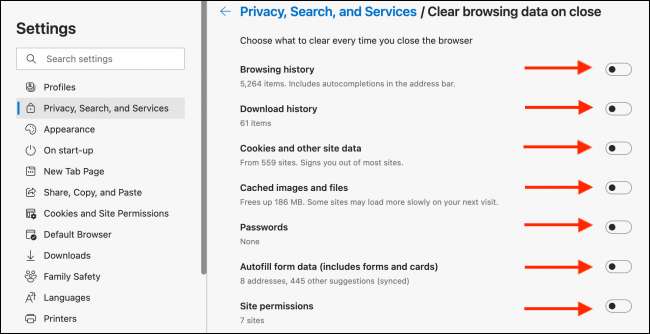
और बस। आपने सेट अप किया है और स्वचालित प्रक्रिया शुरू की है। अगली बार जब आप माइक्रोसॉफ्ट एज ब्राउज़र को छोड़ दें (बंद करें) और इसे फिर से शुरू करें, नामित डेटा स्थानीय मेमोरी से साफ़ हो जाएगा।
आश्चर्य है कि माइक्रोसॉफ्ट एज में आपके कुछ टैब क्यों फीका हैं? यहाँ है कि कैसे स्लीपिंग टैब बंद करें विशेषता।
सम्बंधित: मेरे माइक्रोसॉफ्ट एज टैब क्यों फीका हैं? स्लीपिंग टैब कैसे बंद करें







